Większość opcji dostępnych w dyspozytorze możliwe jest do wykonania za pomocą skrótów klawiaturowych, które również są wpisane w nawiasach kwadratowych na przyciskach. Skróty klawiaturowe ułatwiają pracę z dyspozytorem, pozwalając zaoszczędzić czas i wysiłek podczas wysyłania zleceń do taxi.
Na obrazku poniżej zaznaczono na czerwono przycisk, za pomocą którego otwieramy menu z pozostałymi opcjami:
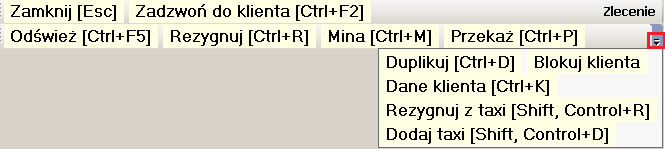
Ta sama zasada dotyczy wielu miejsc w programie.
Tabela głównych skrótów klawiaturowych
|
Skrót |
Opis |
Działanie |
|---|---|---|
|
F3 |
NOWE ZLECENIE |
Otwiera okno służące do wysłania zlecenia do taksówkarza |
|
Alt + Z |
NOWE ZLE. TEL. |
Otwiera okno służące do wysłania zlecenia do taksówkarza, symulując podniesienie słuchawki. Przydatne do testów. |
|
F2 |
Taxi |
( opcjonalne przed zapisaniem zlecenia ) |
|
F1 |
Zapisz |
Zapisuje dane zlecenie i prosi o potwierdzenie wysłania |
|
Enter |
Potwierdź/dalej |
Zatwierdza wykonywanie danej czynności/przenosi kursor do kolejnego pola w formularzu zamawiania |
|
Esc |
Zamknij |
Zamyka okno / anuluje akcję |
|
Ctrl + Alt |
Skróty cech |
Ustawia lub kasuje cechę w zleceniu. Skróty przypisuje się do cech w Panelu Administracyjnym. |
|
Ctrl + F5 |
Cechy |
Otwiera się dodatkowe okienko służące do wyboru cech (np. klimatyzacja, zakupy) |
Obsługa zlecenia
W celu wysłania nowego zlecenia należy kliknąć NOWE ZLECENIE, nacisnąć skrót F3 lub odebrać nadchodzące połączenie telefoniczne. W przypadku odebrania połączenia, ukaże się lista poprzednich zleceń do szybkiego wyboru, jeżeli tylko klient korzystał już z usługi. Jeśli na liście zabraknie aktualnie żądanego adresu zlecenia, wystarczy nacisnąć klawisz Space (najdłuższy klawisz na dole klawiatury), aby móc wpisać nowy adres.
W celu symulacji/testu odebrania połączenia przychodzącego, bez konieczności ustawiania telefonii VoIP i wykonywania połączeń telefonicznych, można skorzystać z przycisku NOWE ZLE. TEL. lub skrótu Alt + Z. Po wybraniu tej opcji można wprowadzić numer telefonu, z którym chcemy symulować połączenie i przesłać go do systemu wciskając Enter. System zachowa się tak, jakby została odebrana rozmowa telefoniczna z wpisanym numerem i wyświetli panel nowego zlecenia z wypełnionym numerem telefonu i podpowiedziami adresów, jeśli były już wysyłane zlecenia dla tego numeru telefonu.
Następnie należy wpisać adres pod który ma przyjechać taksówka.
Podczas wpisywania adresu system podpowiada wszystkie dostępne ulice, osiedla lub ronda w danym mieście. W przypadku POI w nawiasie podawany jest dokładny adres, jeśli jest znany systemowi.
Od wersji 24.59.00 program podpowiada adresy bezpośrednio z mapy oraz pozwala na ich wpisywanie w dowolnej kolejności. Na przykład dla Koszalin Zwycięstwa 190 wystarczy podać kosza zwyc 190 lub kosza 190 zwyc, aby uzyskać podpowiedź.
Strzałkami „góra/dół” należy wybrać daną pozycję na liście, jeśli nie jest pierwszą podpowiedzią, i zatwierdzić wybór przyciskiem Enter.
System posiada domyślne wartości dotyczące grupy taxi, typu zlecenia, ilości oraz rodzaju taxi.
(opcjonalnie) Jeśli zawarte informacje są poprawne i chcemy wyznaczyć taxi przed zapisaniem zlecenia, to należy wybrać przycisk F2 w celu rezerwacji taxi do zlecenia. Nastąpi natychmiastowe przejście do sekcji Uwagi oraz pokazane zostaną zarezerwowane do zlecenia taksówki.
Jeżeli wszystkie wprowadzone informacje są poprawne w celu zapisania zlecenia należy kliknąć Zapisz lub użyć skrótu F1. A następnie, potwierdzić wysłanie zlecenia klawiszem Enter.
Użycie skrótów klawiaturowych pozwoli na wysłanie zlecenia w mniej niż dziesięć sekund!
Należy zakończyć operację wysyłania zlecenia przed rozpoczęciem kolejnego. Nie należy podnosić słuchawki z nowym klientem do momentu potwierdzenia wysyłki aktualnego zlecenia.
#zlecenie